職場達人教你怎麼刪除pdf空白頁
阿新 • • 發佈:2018-11-16
在工作中,PDF檔案是我們非常頻繁接觸到的一種檔案格式。當我們接收了一份pdf檔案,發現裡面有不少空白頁,一定會想怎麼刪除這些空白頁呢?接下來,小編就給大家帶來一個能夠快速刪除pdf空白頁的方法。
操作軟體:迅捷PDF編輯器
工具下載地址:https://www.xunjiepdf.com/editor
1、首先,我們開啟一個可以刪除pdf空白頁的工具,點選檔案按鈕,再在目錄中選擇開啟。
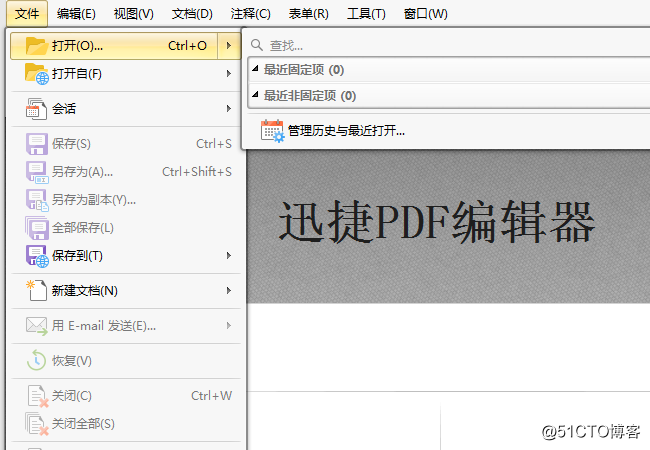
2、開啟我們需要的文件後,我們點選文件按鈕,在彈出目錄中點選刪除頁面按鈕,再在二級目錄中選擇刪除空白頁。
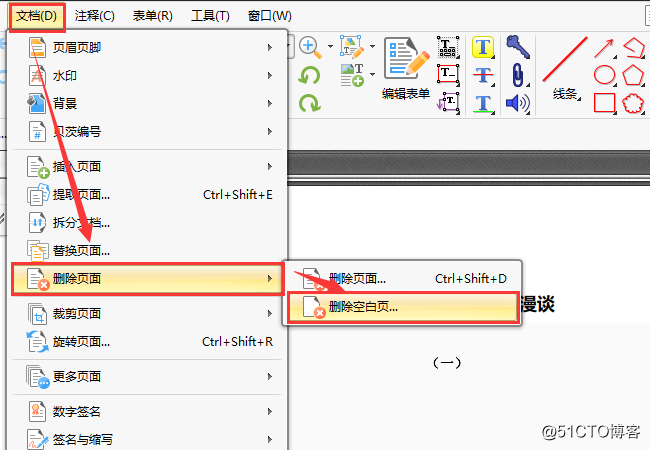
3、點選過後,會彈出一個刪除空白頁設定框,在這個設定框內,需要我們選擇刪除哪種型別頁面,我們點選需要的型別頁面即可。
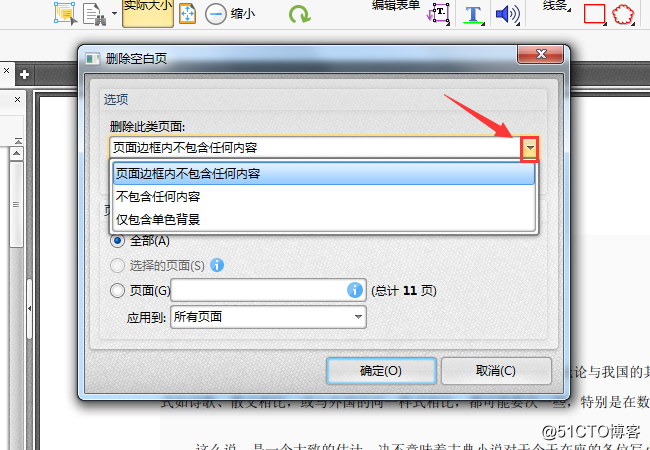
4、在下面的頁面範圍選擇裡,我們可以選擇全部頁面都參與刪除空白頁操作,也可以點選頁面,選擇性的進行刪除空白頁。
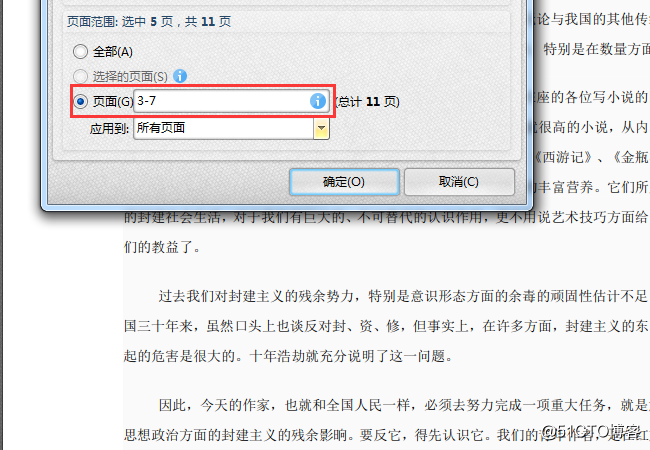
5、如果不僅需要刪除空白頁面,還需要批量刪除普通頁面的話,可以點選文件按鈕,再在彈出目錄中選擇刪除頁面,然後再點選二級目錄中的刪除頁面。
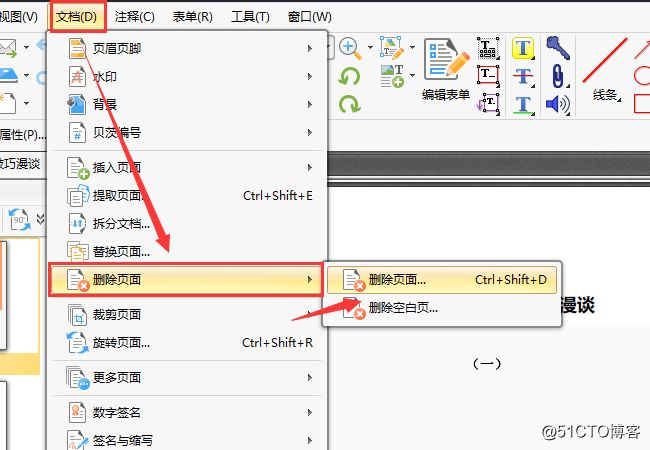
6、在彈出刪除頁面選框中,如果勾選當前頁就是刪除當前顯示的頁面,想要批量刪除就勾選頁面,然後輸入頁碼範圍後,點選確認即可完成刪除。
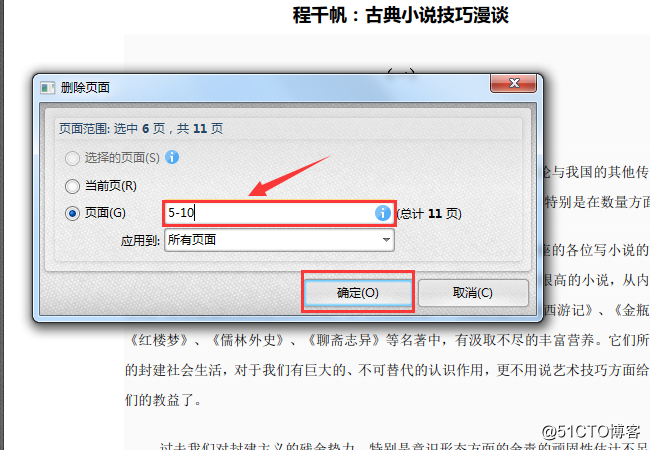
通過上述方法,我們就可以解決怎麼刪除pdf空白頁的問題了。如果在工作中,小夥伴們遇到其他的辦公問題,歡迎在下方留言討論。
